WPS表格中添加水印的方法
时间:2022-11-16 16:42:34作者:极光下载站人气:505
目前使用wps表格进行编辑数据的小伙伴越来越多,有的小伙伴在编辑数据的时候,想要在工作表中插入一个水印然后再导出保存,但是不知道怎么设置,其实我们可以直接在工作表中插入一个艺术字,然后输入自己需要的文字水印内容,之后对文字进行文本填充以及文本效果的设置等,设置之后一个完美的水印文字就设置好了,并且在操作的过程中也是非常简单的,设置之后直接导出就可以了,下方是关于如何使用WPS表格设置水印的具体操作方法,不清楚的小伙伴可以和小编一起来看看具体是怎么操作的哟,希望可以对大家有所帮助。
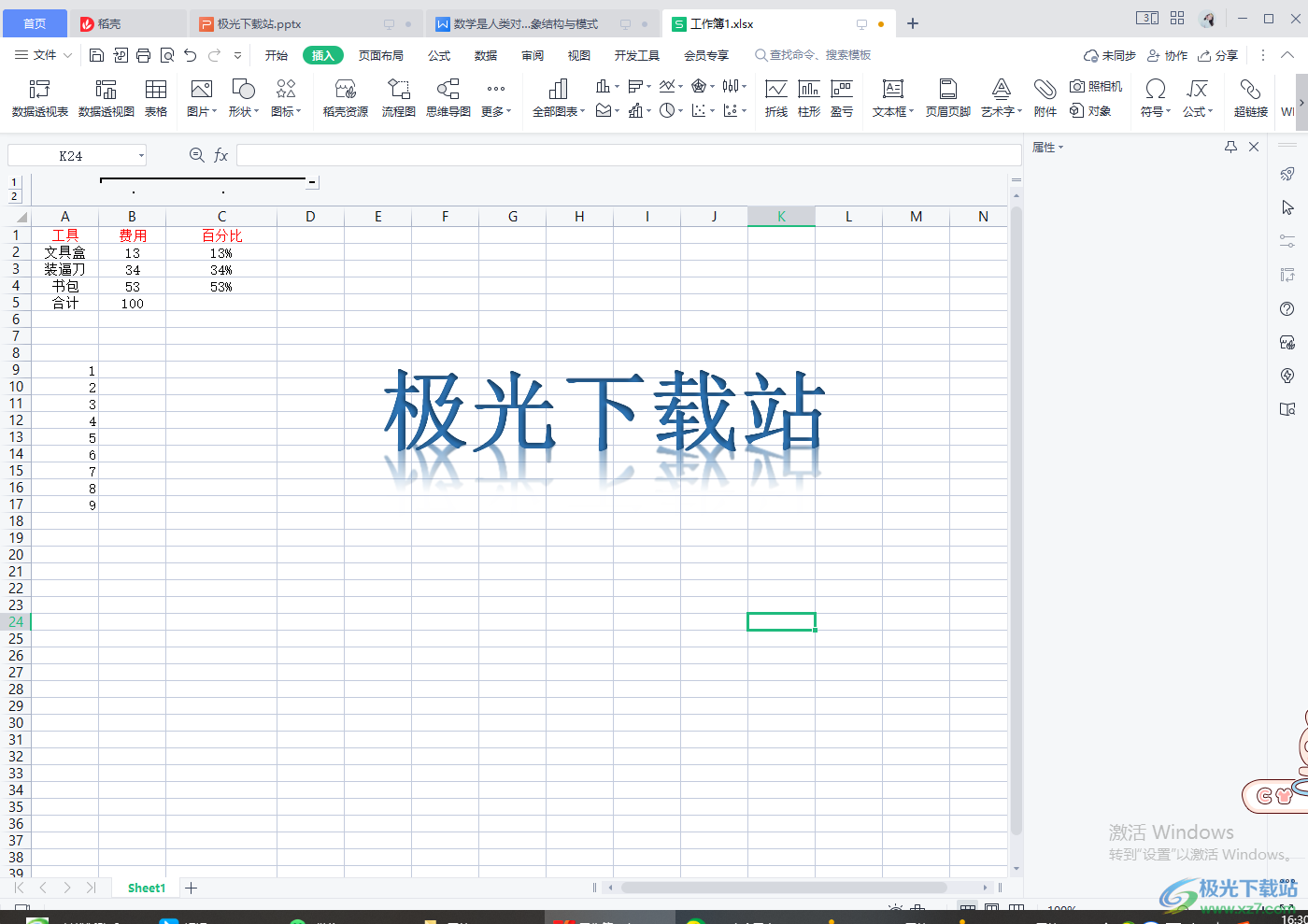
方法步骤
1.首先我们将想要设置设置水印的工作表打开,然后在【插入】的选项下,选择【艺术字】,如图所示。
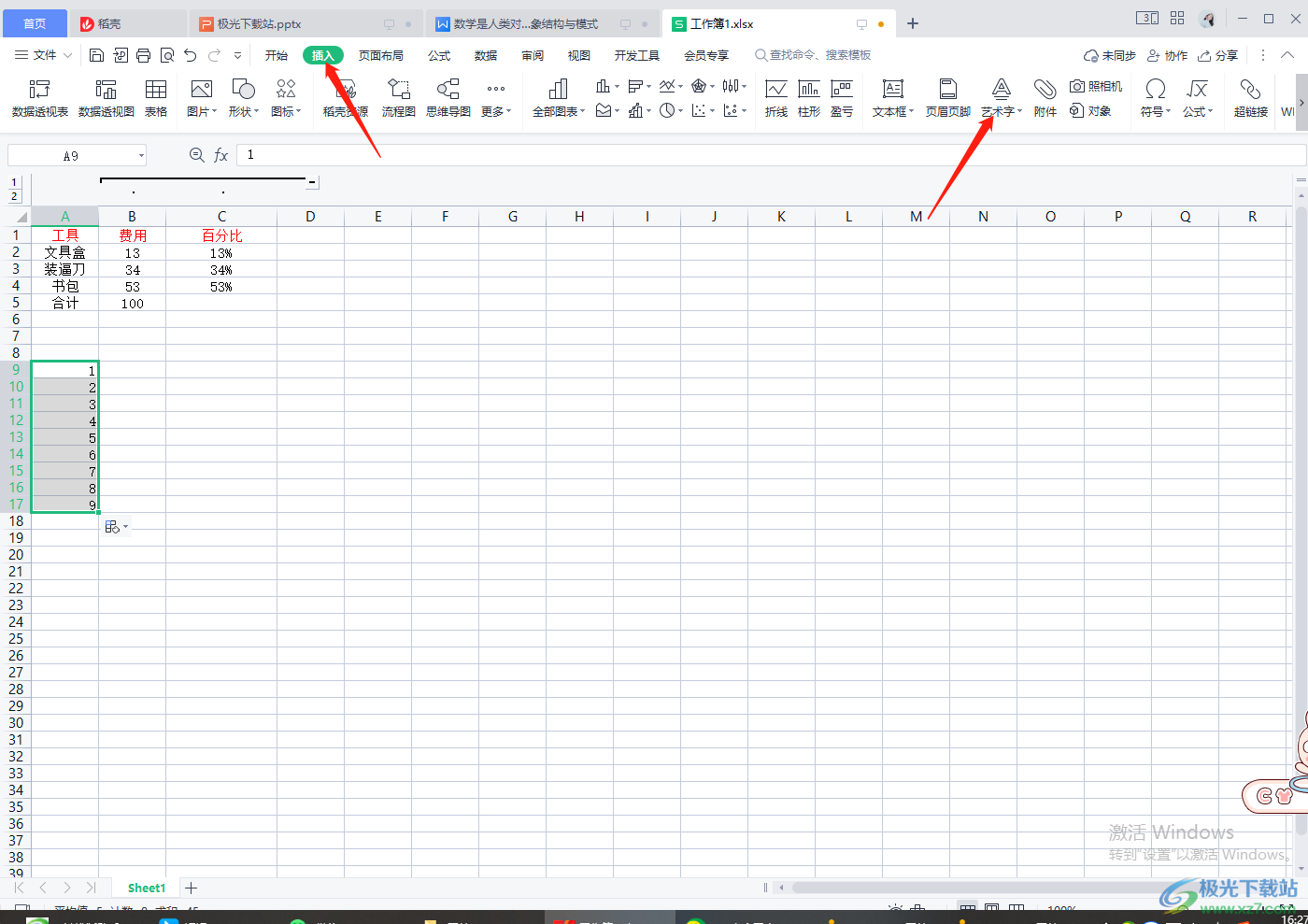
2.将艺术字的下拉按钮点击打开,选择自己喜欢的一个艺术字样式,如图所示。
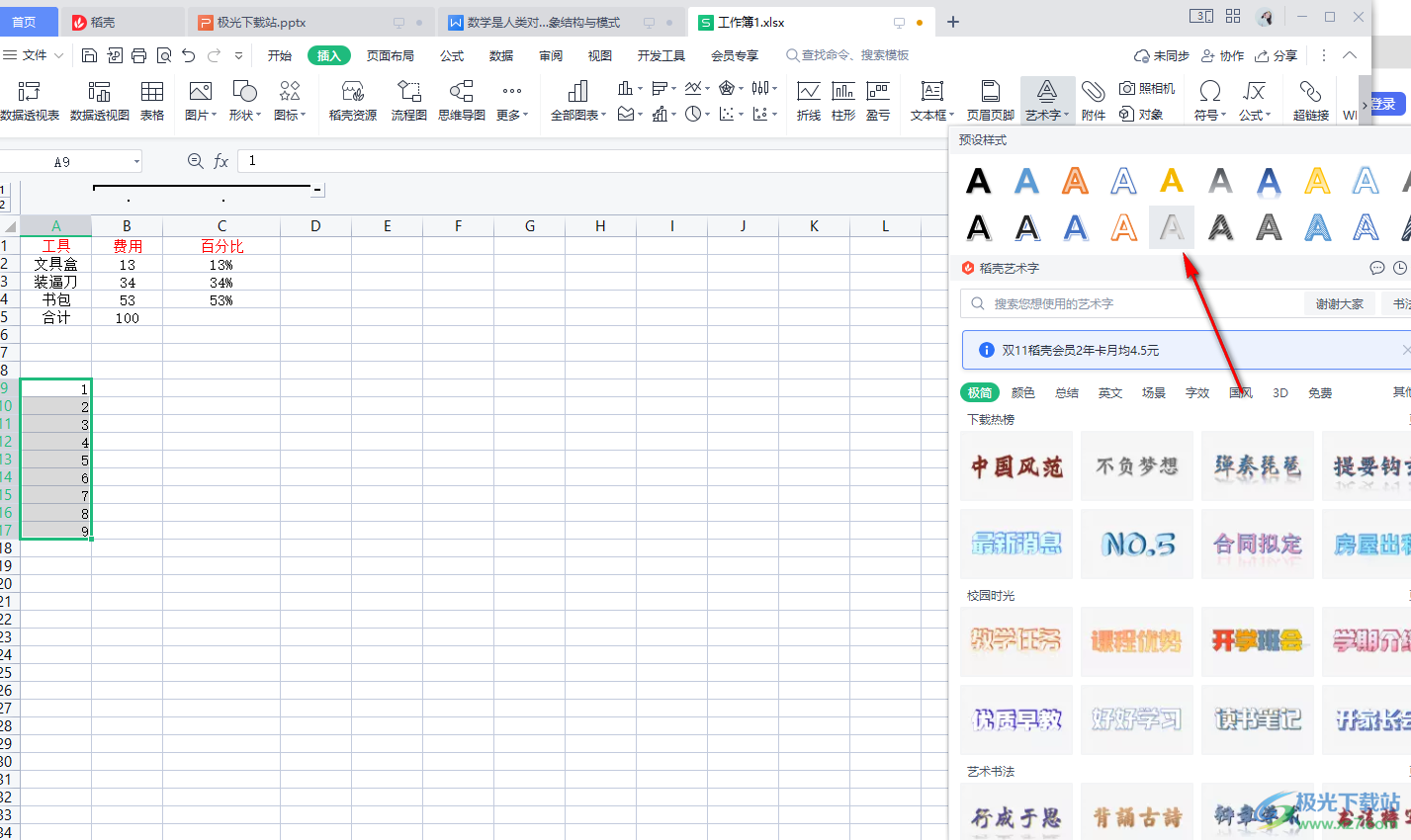
3.之后在页面中,直接在框中输入自己想要设置的文字水印内容,如图所示。
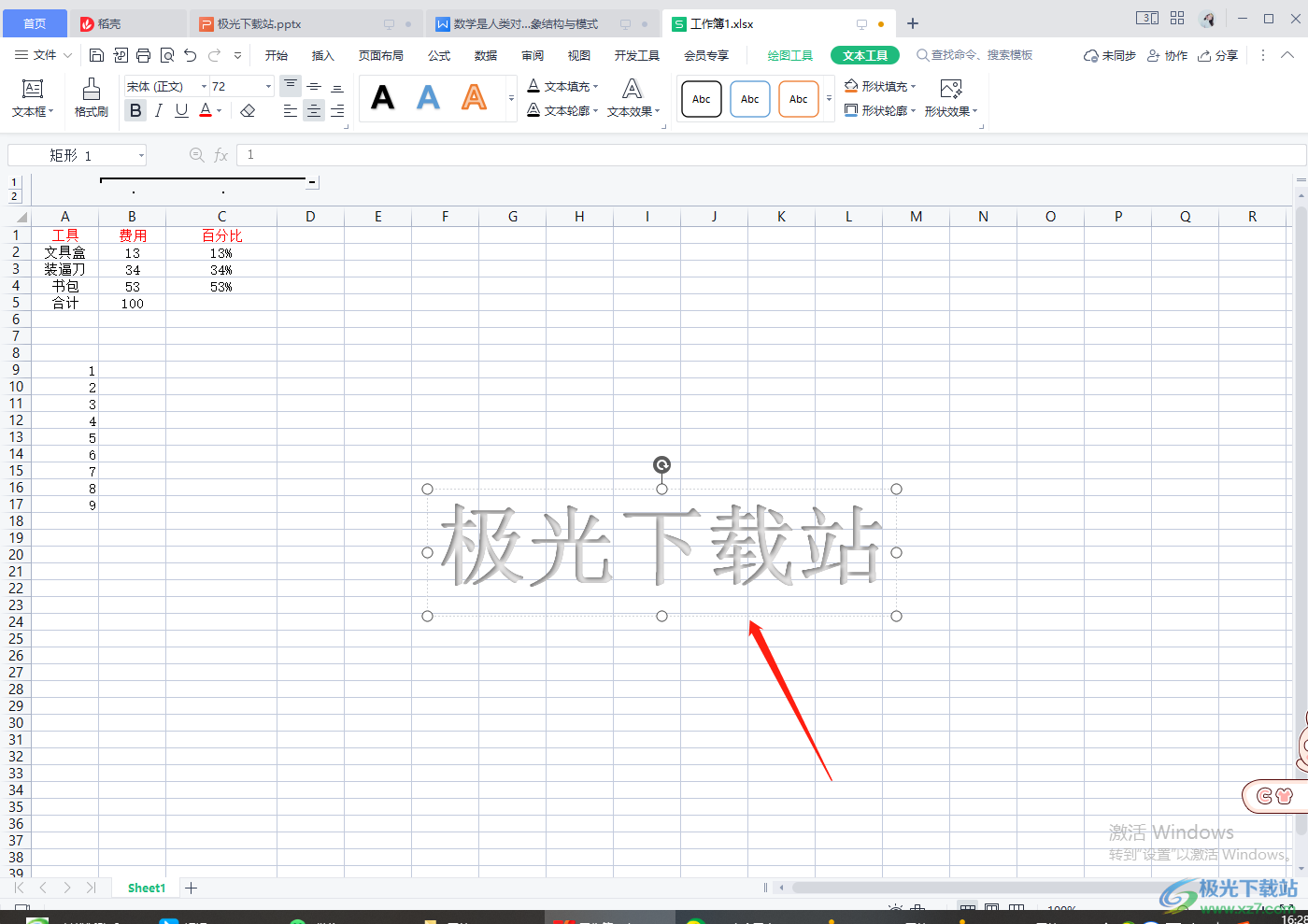
4.接着你可以将文字选中,之后在上方的【文本填充】那里点击一下,选择自己喜欢的一个颜色。
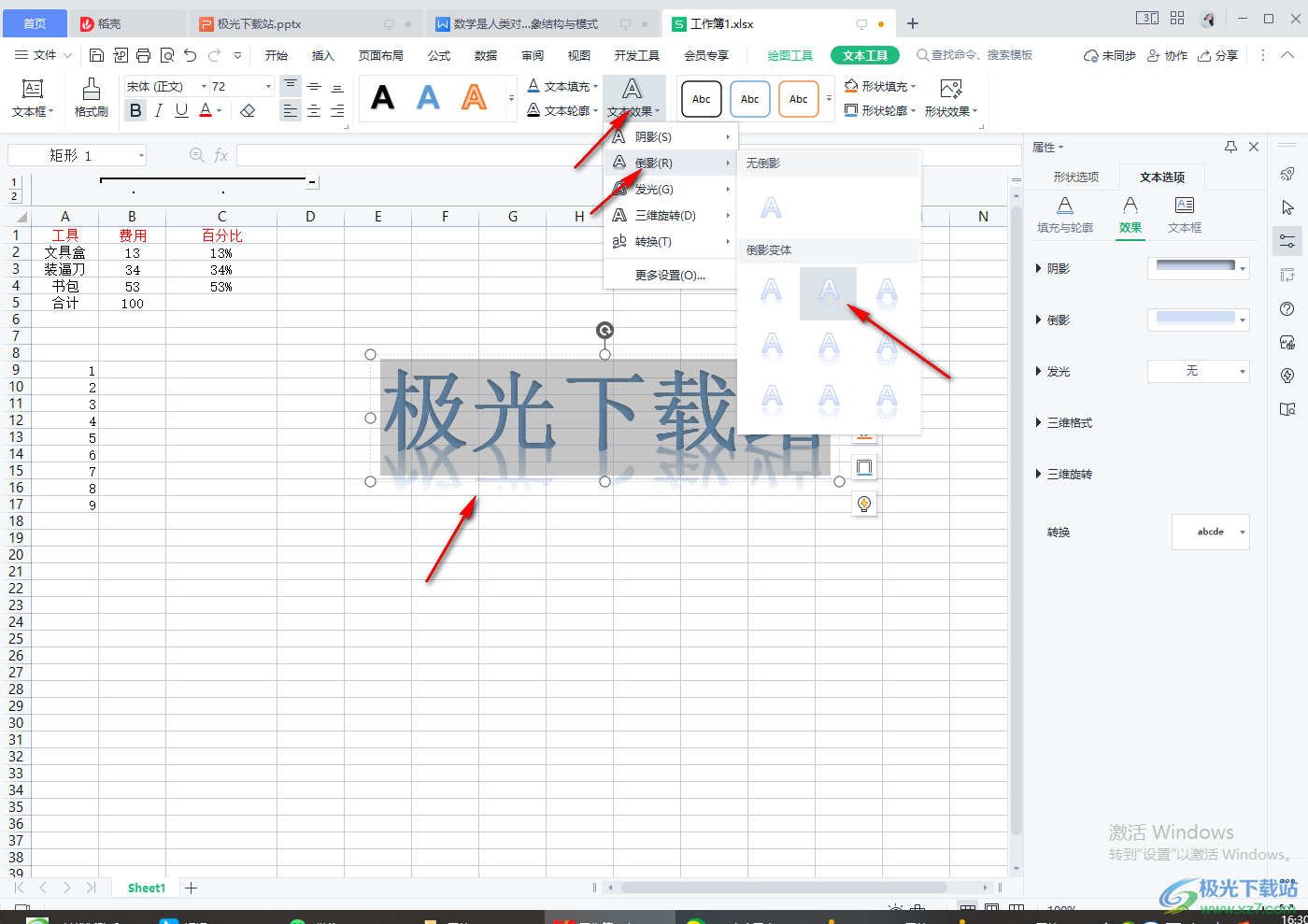
5.如果你还想要给水印添加一个倒影的话,在【文本效果】下,点击【倒影】,并且在复选项中选择自己需要的一个倒影样式即可,如图所示。
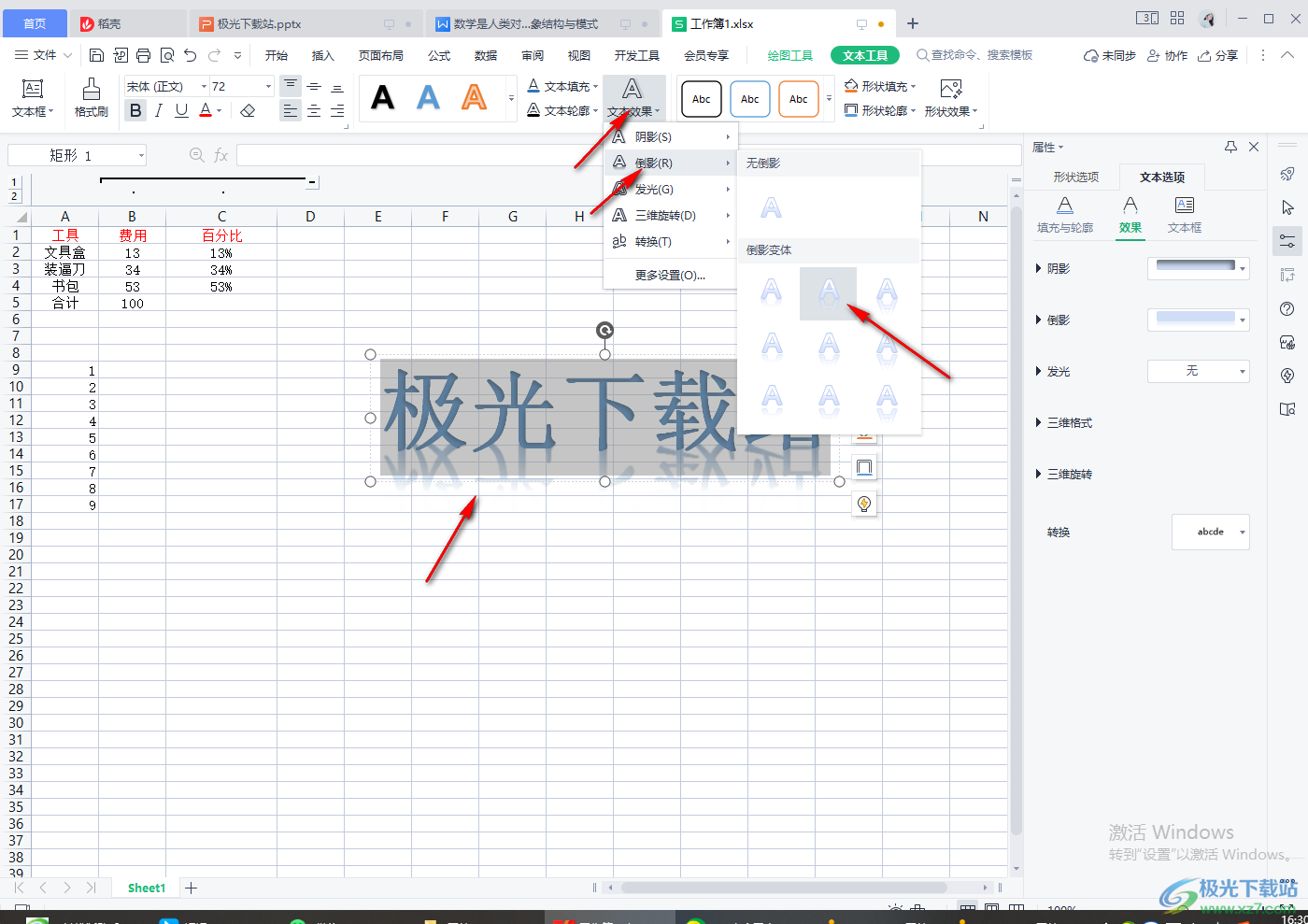
以上就是关于如何使用WPS表格设置水印的操作方法,想要在表格中插入水印,你可以通过添加艺术字来进行操作,需要的小伙伴可以按照上述方法来操作,快试试吧。

大小:240.07 MB版本:v12.1.0.18608环境:WinAll
- 进入下载
相关推荐
相关下载
热门阅览
- 1百度网盘分享密码暴力破解方法,怎么破解百度网盘加密链接
- 2keyshot6破解安装步骤-keyshot6破解安装教程
- 3apktool手机版使用教程-apktool使用方法
- 4mac版steam怎么设置中文 steam mac版设置中文教程
- 5抖音推荐怎么设置页面?抖音推荐界面重新设置教程
- 6电脑怎么开启VT 如何开启VT的详细教程!
- 7掌上英雄联盟怎么注销账号?掌上英雄联盟怎么退出登录
- 8rar文件怎么打开?如何打开rar格式文件
- 9掌上wegame怎么查别人战绩?掌上wegame怎么看别人英雄联盟战绩
- 10qq邮箱格式怎么写?qq邮箱格式是什么样的以及注册英文邮箱的方法
- 11怎么安装会声会影x7?会声会影x7安装教程
- 12Word文档中轻松实现两行对齐?word文档两行文字怎么对齐?
网友评论